Zaslon na ekranu, izraz izveden iz stare CRT (katodne cijevi) tehnologije - i razlog za golemu industriju ukrasnih čuvara zaslona — opisuje fenomen zadržavanja slike, inače poznat kao postojanost, duhovite slike, zamućene slike, artefakti ili zaostale slike koje ostaju na zaslonu vašeg pametnog telefona nakon što je izvorna slika duga otišao. Oni mogu narušiti čitljivost zaslona i boje tijekom vremena i mogu umanjiti iskustvo vašeg pametnog telefona.
Sadržaj
- Isključite uređaj
- Nabavite korektivnu aplikaciju
- Promijenite svoje postavke
- Snimak zaslona na LCD zaslonu
Na mobilnim uređajima spaljivanje zaslona najčešće se identificira na AMOLED ili OLED ekrani, a čak i tada, prilično je rijedak na novijim pametnim telefonima. To se događa kada korisnici ostave sliku na zaslonu predugo, zbog čega se pikseli muče pri prelasku na drugu boju. To se može lakše dogoditi s plavim bojama, ali može se dogoditi s bilo kojom slikom koja je predugo na zaslonu, osobito u najsvjetlijoj postavci. Sprženje zaslona također može biti trajno i smatrati se kvarom hardvera zaslona za razliku od softverske grafike ili problema s upravljačkim programom zaslona. Za snimanje ekrana
na svojim mobilnim uređajima, postoji nekoliko stvari koje možete učiniti kako biste riješili problem i, još bolje, spriječili njegovo pojavljivanje. Evo nekoliko jednostavnih koraka koje možete poduzeti.Preporučeni videozapisi
Isključite uređaj

Ovo je najjednostavnije rješenje i često je učinkovito, posebno kada rano uočite zadržavanje slike i želite ga brzo popraviti. Potpuno isključite telefon, potpuno ga isključite i ostavite ga da odstoji nekoliko sati. Ako je problem sa spaljivanjem zaslona manji, to daje pikselima dovoljno vremena za oporavak, smanjujući zaostale slike, tako da će zaslon vašeg telefona izgledati svježe kada ga ponovno uključite. Ovo je jedna od prednosti svestranog organskog sloja piksela koji se koristi u zaslonima temeljenim na OLED-u, koji se može sam ispraviti lakše nego pikseli iz prošlosti.
Povezano
- Evo kako iPadOS 17 podiže vaš iPad na višu razinu
- Apple dodaje potpuno novu aplikaciju na vaš iPhone s iOS-om 17
- iOS 16.5 donosi dvije uzbudljive nove značajke na vaš iPhone
Nabavite korektivnu aplikaciju
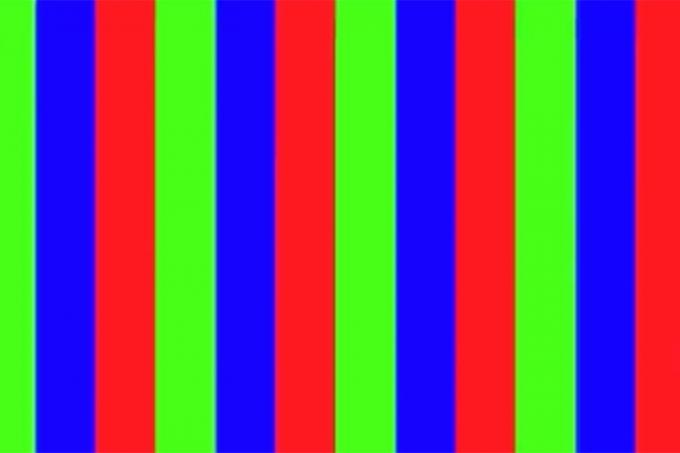
Ako isključivanje mobilnog uređaja na neko vrijeme ne riješi u potpunosti vaš problem, dobra sljedeća opcija koju možete isprobati je ponovno uvježbavanje piksela na vašem zaslonu kako biste ih vratili u ravnotežu. Dobra vijest je da za to postoje aplikacije. Za Android uređaja, Google Play Store ima robustan zbirka korektora i testera zaslona uključujući OLED čuvar. Ako imate iOS uređaj, možete koristiti aplikaciju poput Umjesto toga Doctor OLED X. Ova aplikacija kruži vašim pikselima kroz više boja i razina svjetline, radeći na njihovom ponovnom postavljanju.
Ako ne želite preuzeti aplikaciju, možete pokušati provjeriti ScreenBurnFixer web stranica. Sadrži zbirku videozapisa sa slajdovima u boji i kariranim uzorcima koji su osmišljeni da vam pomognu vratiti svoje piksele na pravi put. Pokrenite nekoliko od ovih i provjerite rješavaju li vaš problem s pikselima.
Promijenite svoje postavke

WhatsApp mračni način rada na Androidu
Možete biti proaktivni u izbjegavanju ili ublažavanju spaljivanja zaslona na vašem mobilnom hardveru mijenjanjem raznih postavki za koje možda niste bili svjesni da vam mogu pomoći. Provjerite slijedite li ove smjernice:
- Niže postavke svjetline: Što je viša postavka svjetline, vaši OLED pikseli moraju teže raditi, što može uzrokovati spaljivanje zaslona. Ako je vaš mobilni uređaj stalno postavljen na veću svjetlinu, prebacite ga na automatsku svjetlinu ili nižu razinu svjetline kako biste spriječili probleme. Za iOS 14 idite na Postavke > Zaslon i svjetlina i uključite Automatski postavljanje. The opcije,Pravi ton, i Noćna smjena postavke također pomažu modulirati pretjeranu svjetlinu i spriječiti burn-in. Na Androidu idite na Postavke > Zaslon > Klizač za svjetlinu ili uključite Auto za automatsko podešavanje svjetline.
- Postavite zaključani zaslon i mjerače vremena za spavanje: Pametni telefoni dolaze opremljeni automatskim mjeračima vremena za zaključavanje i odlazak u stanje mirovanja, a oboje isključuju zaslon nakon što se neko vrijeme nije koristio. Provjerite jesu li te postavke uključene i postavljene na minutu ili tako nešto. Ako niste pogledali svoj telefon jednu minutu, vjerojatno je u redu da isključi ekran i zaključa se. To u biti sprječava zadržavanje slike jer zaslon neće ostati uključen dovoljno dugo da se to dogodi. Za iOS 14 idite na Postavke > Zaslon i svjetlina > Automatsko zaključavanje i odaberite koji vremenski interval želite. Na Androidu 10 idite na Postavke > Zaslon > Istek zaslona i odaberite interval koji želite.
- Riješite se traka izbornika, statusa i navigacije: Zadržavanje slike može se dogoditi kada aktivno koristite aplikaciju koja ima stalnu traku za alate ili obavijesti, kao na primjer kada igrate igru ili gledate film. Kad te trake ne nestanu, uzrokuju spaljivanje zaslona nakon dugih sesija. Potražite opcije za skrivanje ovih ikona i alata nakon nekog trenutka kako ne bi uvijek bili prisutni. Imerzivni načini rada za vaš mobilni OS također će to učiniti.
- Omogući tamni način rada: Iako nije jamstvo protiv zadržavanja slike, korištenje tamnog načina rada na vašem mobilnom uređaju može pomoći u smanjenju rizika, osobito kada je u pitanju prekomjerna upotreba razina svjetline. Također možete pokušati odabrati tamne maske tipkovnice. Omogućite tamni način rada u iOS-u 14 s Postavke > Zaslon i svjetlina > Tamno ili koristite Mogućnosti značajka za postavljanje mjerača vremena. Na Androidu idite na Postavke > Zaslon > Noćni način rada ili Ugodan pogled ili postavite raspored za bilo koju značajku.
Snimak zaslona na LCD zaslonu

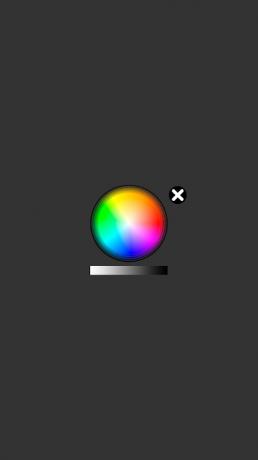

Sprženje zaslona također može postati problem na LCD zaslonima mobitela. Iako je ovo možda rijetka pojava, nije ni nemoguće. Kada se dogodi, popravljanje je puno veći izazov, jer LCD pikseli rade drugačije od OLED zaslona. Stoga ćete možda morati prihvatiti da će opekotine na vašem LCD zaslonu najvjerojatnije ostati. Ali prije nego što odustanete sva nada, ipak bi trebao pokušati koristeći LCD Burn-In Wiper, koji mijenja boje slične svom OLED parnjaku kako bi pokušao popraviti piksele.
Vaše posljednje rješenje nakon što niste uspjeli ispraviti opekline zaslona prethodno spomenutim metodama bilo bi vidjeti ako je vaš uređaj pod jamstvom kako biste mogli isključiti zaslon ili ga dati na popravak profesionalni.
Preporuke urednika
- 16 najboljih aplikacija za slanje poruka za Android i iOS u 2023
- iOS 17 je službeni i potpuno će promijeniti vaš iPhone
- Vaš bi iPhone mogao ukrasti ovu značajku Pixel tableta kada dobije iOS 17
- iOS 17 bi mogao dodati veliku Android značajku vašem iPhoneu
- iOS 16.3.1 ispravlja velike greške za vaš iPhone — i uvodi novu
Nadogradite svoj životni stilDigitalni trendovi pomažu čitateljima da prate brzi svijet tehnologije sa svim najnovijim vijestima, zabavnim recenzijama proizvoda, pronicljivim uvodnicima i jedinstvenim brzim pregledima.




